電腦螢幕兩側變黑,該如何處理?
在我們使用win10作業系統工作學習的時候,有些情況下可能就會遇到在使用的過程中電腦螢幕上出現系統兩邊有黑屏的情況,不知道該怎麼解決。小編覺得這種情況可能是我們電腦解析度沒有調整好的原因,我們可以在系統的個人化中直接設置,或者是進入BIOS來調整即可。具體操作步驟就來看下小編是怎麼做的吧~

windows10系統電腦兩邊黑屏怎麼辦
方法一:
1、在開始運作或直接WIN R輸入regedit開啟登錄機碼
2、定位到HKEY-----LOCAL------MACHINE-----SYSTEM
#------ControlSet001-------Control-------GraphicsDrivers-------Configuration
3、然後右鍵點選Configuration,選擇查找,輸入Scaling,
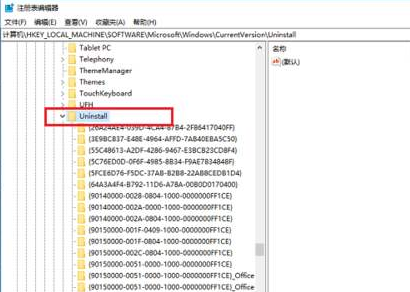
在右框內即可看到scaling,右鍵scaling選擇修改,將數值改為3即可,原值為4注意!
4、倘若在你的ControlSet001中沒有Control選項,請不要著急,
在下面的ControlSet002,ControlSet003,ControlSet004裡找,
並且ControlSet002,ControlSet003, ControlSet004都要重複2、3步。
方法二:
1、嘗試各種方法後否無法解決,就可以使用重裝系統。
2、本站中的作業系統適合萌新操作,傻瓜式操作裝置非常簡單容易上手!
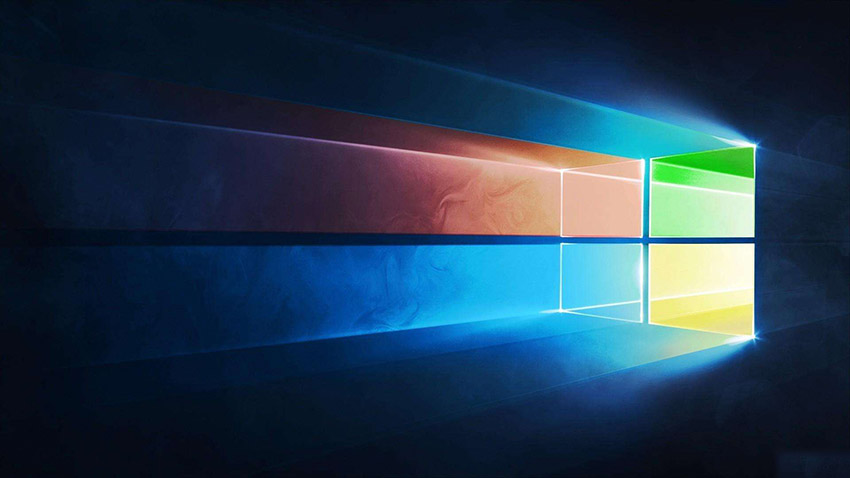
3、本站的系統安全穩定、綠色流暢,可以在本站下載我們需要的作業系統:
>>>桌上型電腦win10 64位元系統下載
>>>桌上型電腦win10 32位元系統下載
>>>筆記本win10 64位元系統下載
>>>筆記本win10 32位元系統下載
>>>本站地址
>>>win10系統安裝教學
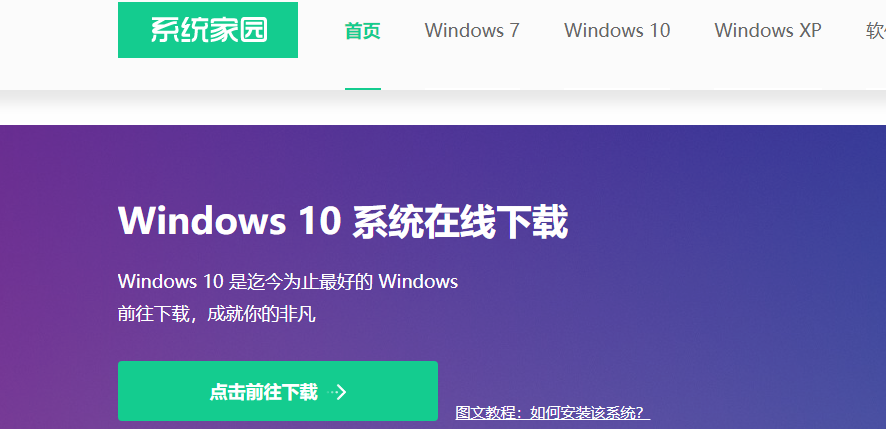
第一步、準備工作
1、下載飛飛一鍵重裝工具
2、電腦可以連網可以正常啟動。
3、關閉退出電腦上的安全防毒軟體,因為設定到系統的設定更改,可能會被誤報並阻止。
第二步、開始安裝
1、下載好飛飛一鍵重裝工具後雙擊開啟這款軟體,然後點選下方的。
2、飛飛一鍵重裝工具會自動偵測你的電腦環境,確認是否能夠支援系統的安裝,偵測完畢後,點選。
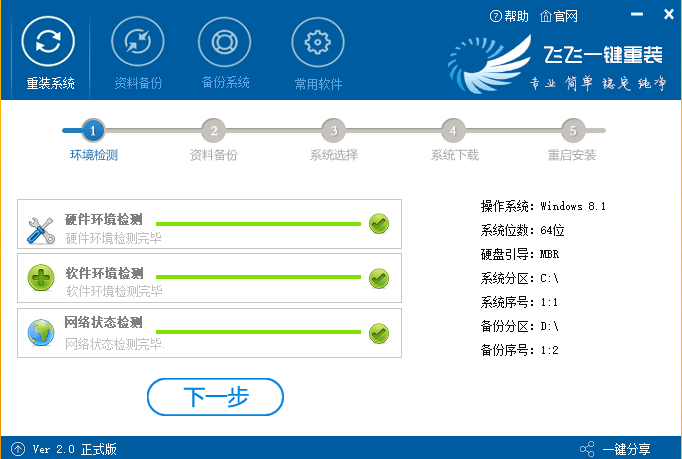
3、這一步是幫助使用者備份電腦資料的,不用備份的話取消勾選點下一步,需要就點擊,備份完成會自動到下一步。
4、這一步是系統選擇介面,我們可以選擇32位元或是64位元的win10系統來安裝,大家選擇好以後,點選。
5、win8系統正在下載,下載速度根據你的網路速度決定,下載系統時還可以重選系統,或是暫定下載和限速等。
ps:如彈出防火牆請允許。
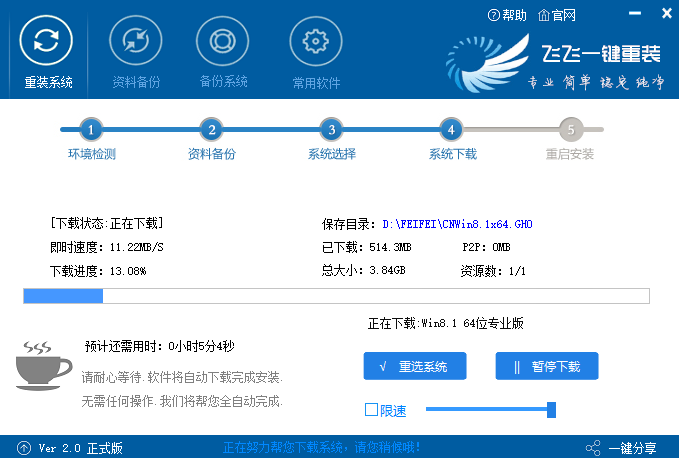
以上是電腦螢幕兩側變黑,該如何處理?的詳細內容。更多資訊請關注PHP中文網其他相關文章!

熱AI工具

Undresser.AI Undress
人工智慧驅動的應用程序,用於創建逼真的裸體照片

AI Clothes Remover
用於從照片中去除衣服的線上人工智慧工具。

Undress AI Tool
免費脫衣圖片

Clothoff.io
AI脫衣器

Video Face Swap
使用我們完全免費的人工智慧換臉工具,輕鬆在任何影片中換臉!

熱門文章

熱工具

記事本++7.3.1
好用且免費的程式碼編輯器

SublimeText3漢化版
中文版,非常好用

禪工作室 13.0.1
強大的PHP整合開發環境

Dreamweaver CS6
視覺化網頁開發工具

SublimeText3 Mac版
神級程式碼編輯軟體(SublimeText3)
 PS一直顯示正在載入是什麼原因?
Apr 06, 2025 pm 06:39 PM
PS一直顯示正在載入是什麼原因?
Apr 06, 2025 pm 06:39 PM
PS“正在載入”問題是由資源訪問或處理問題引起的:硬盤讀取速度慢或有壞道:使用CrystalDiskInfo檢查硬盤健康狀況並更換有問題的硬盤。內存不足:升級內存以滿足PS對高分辨率圖片和復雜圖層處理的需求。顯卡驅動程序過時或損壞:更新驅動程序以優化PS和顯卡之間的通信。文件路徑過長或文件名有特殊字符:使用簡短的路徑和避免使用特殊字符。 PS自身問題:重新安裝或修復PS安裝程序。
 如何加快PS的載入速度?
Apr 06, 2025 pm 06:27 PM
如何加快PS的載入速度?
Apr 06, 2025 pm 06:27 PM
解決 Photoshop 啟動慢的問題需要多管齊下,包括:升級硬件(內存、固態硬盤、CPU);卸載過時或不兼容的插件;定期清理系統垃圾和過多的後台程序;謹慎關閉無關緊要的程序;啟動時避免打開大量文件。
 PS執行操作時一直顯示正在載入如何解決?
Apr 06, 2025 pm 06:30 PM
PS執行操作時一直顯示正在載入如何解決?
Apr 06, 2025 pm 06:30 PM
PS卡在“正在載入”?解決方法包括:檢查電腦配置(內存、硬盤、處理器)、清理硬盤碎片、更新顯卡驅動、調整PS設置、重新安裝PS,以及養成良好的編程習慣。
 mysql 需要互聯網嗎
Apr 08, 2025 pm 02:18 PM
mysql 需要互聯網嗎
Apr 08, 2025 pm 02:18 PM
MySQL 可在無需網絡連接的情況下運行,進行基本的數據存儲和管理。但是,對於與其他系統交互、遠程訪問或使用高級功能(如復制和集群)的情況,則需要網絡連接。此外,安全措施(如防火牆)、性能優化(選擇合適的網絡連接)和數據備份對於連接到互聯網的 MySQL 數據庫至關重要。
 mysql可以在Windows上運行嗎
Apr 08, 2025 pm 01:54 PM
mysql可以在Windows上運行嗎
Apr 08, 2025 pm 01:54 PM
在 Windows 上運行 MySQL 可行,但需要考慮端口衝突、權限問題和環境變量設置等挑戰。通過自定義配置文件、調整用戶權限和正確設置環境變量,可以解決安裝問題。此外,應選擇合適的存儲引擎、調整配置文件和使用 SSD 以優化性能。
 PS載入慢與電腦配置有關嗎?
Apr 06, 2025 pm 06:24 PM
PS載入慢與電腦配置有關嗎?
Apr 06, 2025 pm 06:24 PM
PS載入慢的原因在於硬件(CPU、內存、硬盤、顯卡)和軟件(系統、後台程序)的綜合影響。解決方法包括:升級硬件(尤其是更換固態硬盤),優化軟件(清理系統垃圾、更新驅動、檢查PS設置),處理PS文件。定期維護電腦也有助於提升PS運行速度。
 PS打開文件時一直顯示正在載入如何解決?
Apr 06, 2025 pm 06:33 PM
PS打開文件時一直顯示正在載入如何解決?
Apr 06, 2025 pm 06:33 PM
PS打開文件時出現“正在載入”卡頓,原因可能包括:文件過大或損壞、內存不足、硬盤速度慢、顯卡驅動問題、PS版本或插件衝突。解決方法依次為:檢查文件大小和完整性、增加內存、升級硬盤、更新顯卡驅動、卸載或禁用可疑插件、重裝PS。通過逐步排查,並善用PS的性能設置,養成良好的文件管理習慣,可以有效解決該問題。
 PS啟動時一直顯示正在載入如何解決?
Apr 06, 2025 pm 06:36 PM
PS啟動時一直顯示正在載入如何解決?
Apr 06, 2025 pm 06:36 PM
PS啟動時卡在“正在載入”可能是由於各種原因造成的:禁用損壞或衝突的插件。刪除或重命名損壞的配置文件。關閉不必要的程序或升級內存,避免內存不足。升級到固態硬盤,加快硬盤讀取速度。重裝PS修復損壞的系統文件或安裝包問題。查看錯誤日誌分析啟動過程中的錯誤信息。






